Per convertire in vani polilinee o profili 2D di oggetti, attenersi alla procedura indicata di seguito. Questa funzione può risultare utile per definire vani di costruzione costituiti in genere dai contorni di muri, colonne, scale e altri oggetti di costruzione.
Il nuovo vano generato dal profilo dell'oggetto viene creato con le proprietà definite nell'oggetto vano. Se una determinata opzione è stata impostata su Non definito (--) nelle proprietà dello strumento Vano o non può essere impostata nelle proprietà dello strumento, verrà utilizzata l'ultima impostazione assegnata nel riquadro proprietà.
È possibile utilizzare come contorni di vano i seguenti contorni di oggetti:
- Muri/facciate continue
- Colonne/telai/travi/solette
- Porte/finestre/assiemi di finestra
- Tetti/solette del tetto/solette
- Scale/ringhiere
- Elementi massa/gruppi di masse
- Poligoni AEC
- Profili
- Polilinee chiuse
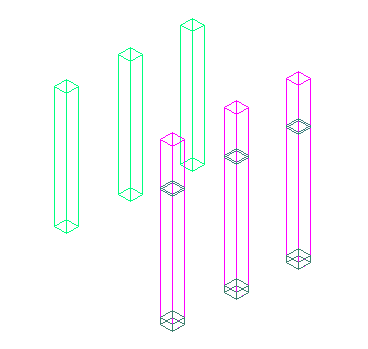
Oggetti colonna (a sinistra) convertiti in vani (a destra)
- Aprire la tavolozza degli strumenti contenente lo strumento Vano che si desidera utilizzare e selezionarlo.
Se necessario, scorrere la tavolozza per visualizzare lo strumento desiderato.
- Fare clic con il pulsante destro del mouse su uno strumento Vano, quindi scegliere Applica le proprietà strumento a
 Disegno al tratto e oggetti AEC.
Disegno al tratto e oggetti AEC. - Selezionare gli oggetti e le polilinee chiuse da convertire e premere INVIO.
- Nel foglio di lavoro Converti in vano, in Altezza piano di taglio, specificare l'altezza alla quale tagliare l'oggetto per generare il profilo del nuovo vano.
- Per cancellare l'oggetto sottostante, selezionare Cancella geometria di layout. Per conservare l'oggetto nel disegno, verificare che l'opzione sia disattivata.
- Per definire l'altezza del piano di taglio su schermo, selezionare Specificare sullo schermo.
- Fare clic su OK.
- Se necessario, selezionare l'altezza del piano di taglio nel disegno.